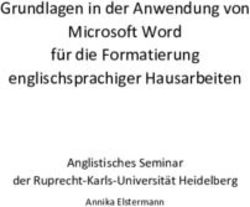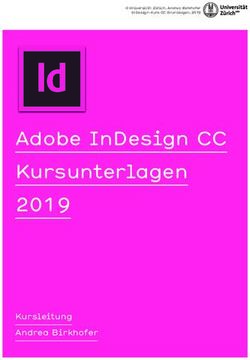Zitieren mit einem Klick: EndNote - Timo Guter Oktober 2018 - Hochschule Neu-Ulm
←
→
Transkription von Seiteninhalten
Wenn Ihr Browser die Seite nicht korrekt rendert, bitte, lesen Sie den Inhalt der Seite unten
Inhalte der Schulung „Zitieren mit einem Klick: EndNote“
Grundlagen Datensätze erstellen Zitierstil wählen Arbeiten in MS Word
Einstellungen Buch (Monografie/ Zitierstile an der EndNote mit Word
(Sammelwerk) HNU verknüpfen
Wie man
Datensätze Zeitschriften- Fußnotenstile Belege einfügen
bekommt aufsatz
Im-Text-Stile (z. B. Prefix, Suffix,
Internetdokument gemäß Harvard) Pages
Zitierstil editieren Belege löschen
Umwandeln in ein
„normales“ Word-
DokumentGrundlagen Datensätze erstellen Zitierstil wählen Arbeiten in MS Word
„Muss ich irgendetwas einstellen, bevor ich loslege?“
Einstellungen
• Sie brauchen nicht unbedingt einen Account bei EndNote Online, auch
Wie man wenn EndNote diesen bewirbt. Dieser Account gibt nur Sinn, wenn Sie
Datensätze an mehreren Geräten mit demselben EndNote-Projekt arbeiten wollen
bekommt oder wenn Sie Ihr Projekt mit anderen Nutzern teilen wollen.
• Es empfiehlt sich, nur ein EndNote-Projekt (d. h. nur eine „Library“) zu
verwenden. Wählen Sie einfach einen Speicherplatz – beim nächsten
Start von EndNote wird das letzte Projekt direkt geöffnet. Ein EndNote-
Projekt besteht immer aus zwei Dateien: der eigentlichen Library und
einem gleichnamigen „.Data“-Ordner. Behalten Sie stets beide.
Bitte legen Sie Ihr aktives EndNote-Projekt nie in die Cloud
(Dropbox, OneDrive, …). Dies würde Ihr Projekt korrumpieren, weil
beide Dienste auf ähnliche Weise live speichern und sich dadurch
gegenseitig stören.Grundlagen Datensätze erstellen Zitierstil wählen Arbeiten in MS Word
Wie man Datensätze bekommt (Komfort absteigend)
Einstellungen
• direkt bei der Recherche die Treffer(-liste)
in ein Austauschformat exportieren (.ris,
Wie man .bibtex, .enw, …)
Datensätze • anschließend Datei mit EndNote öffnen
bekommt Export • Daten kontrollieren
• auf „New Reference“ klicken
• passenden Dokumenttyp wählen
manuelle • alle benötigten Felder von Hand ausfüllen
EingabeGrundlagen Datensätze erstellen Zitierstil wählen Arbeiten in MS Word
„Was ist eine Monografie, was ist ein Sammelwerk?“
Buch (Monografie/
(Sammelwerk)
Zeitschriften-
aufsatz
Internetdokument
Buch besteht aus klar unterscheidbaren Aufsätzen → SammelwerkGrundlagen Datensätze erstellen Zitierstil wählen Arbeiten in MS Word
„Was ist eine Monografie, was ist ein Sammelwerk?“
Buch (Monografie/
(Sammelwerk)
Zeitschriften-
aufsatz
Internetdokument
Buch besteht nicht aus klar unterscheidbaren Aufsätzen → MonografieGrundlagen Datensätze erstellen Zitierstil wählen Arbeiten in MS Word
„Welche Felder sollte ich befüllen?“
Buch (Monografie/ Monografie Sammelwerk Bemerkungen
(Sammelwerk) („Book“) („Book
Section“)
Author Editor in der Form „Nachname, Vorname“. Für
Zeitschriften- mehrere Personen: mehrere Zeilen.
aufsatz Year Year
Title Book Title
Internetdokument
Place Published Place Published
Publisher Publisher
Edition Edition Ausnahme: 1. Aufl. wird nicht genannt
Author in der Form „Nachname, Vorname“. Für
mehrere Personen: mehrere Zeilen.
Title Titel des Aufsatzes im Sammelwerk.
Pages Seitenbereich des Aufsatzes.Grundlagen Datensätze erstellen Zitierstil wählen Arbeiten in MS Word
„Welche Felder sollte ich befüllen?“
Buch (Monografie/
(Sammelwerk) Bei der Monografie können Sie nicht erkennen, wer welches Kapitel
geschrieben hat. Sie zitieren deshalb das ganze Buch.
Zeitschriften-
Beim Sammelwerk können Sie hingegen erkennen, wer welches Kapitel
aufsatz geschrieben hat. Deshalb zitieren Sie immer die einzelnen Aufsätze, nicht
das Buch an sich.
Internetdokument Stellen Sie sich das Sammelwerk nicht als Buch, sondern als „dickes
Zeitschriftenheft“ mit vielen verschiedenen Aufsätzen vor.
Sie sind dran! Legen Sie die folgende Monografie von Hand an:
Gaus, Wilhelm; Muche, Rainer (2017): Medizinische Statistik:
angewandte Biometrie für Ärzte und Gesundheitsberufe. 2. Aufl.,
Stuttgart: Schattauer.Grundlagen Datensätze erstellen Zitierstil wählen Arbeiten in MS Word
„Welche Felder sollte ich befüllen?“
Buch (Monografie/ Zeitschriftenartikel Bemerkungen
(Sammelwerk) („Journal Article“)
Author in der Form „Nachname, Vorname“. Für mehrere
Personen: mehrere Zeilen.
Zeitschriften-
Year
aufsatz
Title Name des Aufsatzes
Internetdokument Journal
Volume nicht immer vorhanden | deutsche Bezeichnung: Jahrgang
Issue deutsche Bezeichnung: Heft
Pages Seitenbereich des Aufsatzes
Der „Jahrgang“ einer Zeitschrift ist die Zählung der Jahre seit dem
ersten Erscheinen dieser Zeitschrift: Erschien sie zum ersten Mal 2015,
dann ist 2015 ihr 1. Jahrgang und z. B. 2017 ihr 3. Jahrgang. Wenn
eine Zeitschrift die Jahrgänge nicht zählt, brauchen Sie das auch nicht!Grundlagen Datensätze erstellen Zitierstil wählen Arbeiten in MS Word
„Welche Felder sollte ich befüllen?“
Buch (Monografie/ Internetdokument Bemerkungen
(Sammelwerk) („Web Page“)
Author Hier kann auch eine Institution eingetragen werden.
Falls diese aus mehreren Worten besteht, immer
Zeitschriften- am Ende ein Komma setzen.
aufsatz Year falls kein Jahr vorhanden: „o. J.“ (für „ohne Jahr“)
oder „n. d.“ (für „no date“) eintragen
Internetdokument Title
URL mit zugehörigem Protokoll (http, https) angeben
Access Date Datum, an dem man die Seite zuletzt geöffnet hatte
Tipp:
Alles, was Sie im Internet finden, können Sie als Internetdokument
anlegen, egal ob Studie, Blogeintrag oder Facebook-Profil. Ausnahme:
Werke, die auch gedruckt erhältlich sind (also Zeitschriftenartikel,
Bücher, …), legen Sie besser als gedruckte Werke an.Grundlagen Datensätze erstellen Zitierstil wählen Arbeiten in MS Word
„Welche Felder sollte ich befüllen?“
Buch (Monografie/ Internetdokument Bemerkungen
(Sammelwerk) („Web Page“)
Autor ODER Herausgeber in der Form „Nachname, Vorname“. Mehrere
Author
ODER Institution Hier kann auch eine Institution
Personen/Institutionen eingetragen werden.
mit ; trennen
Falls diese aus mehreren Worten besteht, immer
Zeitschriften- Titel am Ende ein Komma setzen.
aufsatz Year falls kein Jahr vorhanden: „o. J.“ (für „ohne Jahr“)
Jahr
oder „n. d.“ (für „no date“) eintragen
Internetdokument Title
Online-Adresse mit zugehörigem Protokoll (http, https) angeben
URL
Zuletzt geprüft am mit zugehörigem
Datum, Protokoll
an dem man (http,
die Seite https)geöffnet
zuletzt angeben hatte
Access Date Datum, an dem man die Seite zuletzt geöffnet hatte
Sie sind dran! Öffnen Sie den folgenden Blog-Eintrag und legen
Sie ihn von Hand in EndNote an:
http://tinyurl.com/bloggerabcGrundlagen Datensätze erstellen Zitierstil wählen Arbeiten in MS Word
„Welche Zitierstile werden an der HNU genutzt?“
Zitierstile an der
HNU An der HNU gibt es keinen zentral vorgeschriebenen Zitierstil. Die
einzelnen Lehrkräfte haben individuelle Präferenzen oder lassen Sie den
Fußnotenstile Stil frei wählen.
Im-Text-Stile (z. B. • Auf der Internetseite „Zitierstile an der HNU“ sehen Sie die Präferenzen
gemäß Harvard) der einzelnen Dozenten.
• Die Zitier-Grundlagen und die gängigsten Zitierstile finden Sie ...
Zitierstil editieren • auf der Informationsplattform zum Wissenschaftlichen Arbeiten
(IWA) in Moodle (Modul „Zitieren“, Zugriff für HNU-Angehörige)
• im Bestand der Bibliothek: Die Ratgeber und Leitfäden zum
wissenschaftlichen Arbeiten stehen bei AK 39540 und AK 39580.
Sie müssen sich vor der Verwendung von EndNote in MS Word nur
entscheiden, ob Sie einen Zitierstil mit oder einen ohne Fußnoten
benutzen wollen. Alles andere kann man später noch umstellen.Grundlagen Datensätze erstellen Zitierstil wählen Arbeiten in MS Word
„Welche Fußnotenstile sind gut?“
Zitierstile an der Schafmeister (Version 1.0)
HNU
Fußnote Gaus, W./Muche, R. (2017), S. 5.
Literaturverzeichnis Gaus, Wilhelm/Muche, Rainer (2017): Medizinische
Fußnotenstile Statistik. Angewandte Biometrie für Ärzte und
Gesundheitsberufe. 2. Aufl., Schattauer: Stuttgart.
Im-Text-Stile (z. B. Besonderheiten • Entspricht den Vorgaben von Frau Prof. Dr. Sylvia
Schafmeisters Leitfaden Wissenschaftliches Arbeiten
gemäß Harvard)
• Nicht in EndNote enthalten, muss manuell hinzugefügt
werden: Anleitung
Zitierstil editierenGrundlagen Datensätze erstellen Zitierstil wählen Arbeiten in MS Word
„Welche Im-Text-Stile sind gut?“
Zitierstile an der APA 6th ed.
HNU
Klammer im Text (Gaus & Muche, 2017, p. 5)
Literaturverzeichnis Gaus, W., & Muche, R. (2017). Medizinische Statistik:
Fußnotenstile angewandte Biometrie für Ärzte und Gesundheitsberufe
(2nd ed.). Stuttgart: Schattauer.
Im-Text-Stile (z. B. Besonderheiten • Stil gemäß Harvard-Konvention
• Englischsprachiger Stil. Die HNU-Bibliothek bietet
gemäß Harvard)
auch eine deutschsprachige Übersetzung auf der
Seite Zitierstile an der HNU zum Download an.
Zitierstil editierenGrundlagen Datensätze erstellen Zitierstil wählen Arbeiten in MS Word
„Wie kann ich einen Zitierstil editieren?“
Zitierstile an der
HNU • Zitierstile zu editieren ist schwierig! Bevor Sie es versuchen, schauen
Sie sich bitte das 63-minütige Video-Tutorial von EndNote an.
Fußnotenstile
• In EndNote können Sie dann unter „Edit > Output Styles jeden
Im-Text-Stile (z. B. vorhandenen Zitierstil editieren und dann unter einem neuen Namen
gemäß Harvard) abspeichern (der Originalstil bleibt immer erhalten).
Zitierstil editieren • Wenn es nur um kleinere Anpassungen geht, können Sie die
Änderungen auch ganz zum Schluss von Hand in Ihrem Word-Dokument
vornehmen, siehe diese Folie.Grundlagen Datensätze erstellen Zitierstil wählen Arbeiten in MS Word
EndNote mit Word verknüpfen
EndNote mit Word
verknüpfen Bei der Installation von EndNote wird automatisch ein Add-In in Microsoft
Word eingefügt. Sie sehen dass daran, dass ein neuer Reiter namens
Belege einfügen „EndNote“ in Ihrem Microsoft Word auftaucht. (Bei Word for Mac 2011:
schwebende Toolbar statt Reiter.)
Prefix, Suffix, Falls Sie den Reiter/die Toolbar nicht haben, war wahrscheinlich Microsoft
Pages Word während der Installation geöffnet. Schließen Sie dann EndNote und
Word, deinstallieren Sie EndNote und installieren Sie es erneut.
Belege löschen
Sobald Sie den EndNote-Reiter/die EndNote-Toolbar in Word haben:
1. Klicken Sie den EndNote-Reiter an.
Umwandeln in ein
2. Wählen Sie bei „Style“ den gewünschten Zitierstil.
„normales“ Word-
Dokument
Sie können später noch den genauen Zitierstil ändern, aber nicht mehr
die Art des Zitierstils: Sie müssen sich jetzt für Fußnotenstile oder für
Im-Text-Stile entscheiden.Grundlagen Datensätze erstellen Zitierstil wählen Arbeiten in MS Word
Belege einfügen
EndNote mit Word
verknüpfen 1. Setzen Sie den Cursor Ihres Maus an die Stelle im Text, an der nachher
der Beleg bzw. die Hochzahl der Fußnote erscheinen soll.
Belege einfügen (Die Hochzahl von Fußnoten steht nach dem Punkt eines Satzes; die
Klammer eines Kurznachweises im Text steht vor dem Punkt eines
Satzes.)
Prefix, Suffix,
Pages 2. Falls Sie einen Fußnotenstil nutzen, fügen Sie nun von Hand die
Fußnote ein: „Verweise > Fußnote einfügen“. (Es empfiehlt sich, die
Tastenkombination dafür zu lernen: STRG+ALT+F bei Windows oder
Belege löschen COMMAND+ALT+F bei Mac OS.)
3. Fügen Sie den gewünschten Beleg über „Insert Citation“ ein.
Umwandeln in ein
„normales“ Word-
Befüllen Sie (falls nötig) im Anschluss über „Edit & Manage Citations“ die
Dokument
Seitenangabe, das Prefix und das Suffix (siehe folgende Folie).Grundlagen Datensätze erstellen Zitierstil wählen Arbeiten in MS Word
Prefix, Suffix, Pages
EndNote mit Word Diese drei Optionen finden Sie bei „Edit & Manage Citations“:
verknüpfen
Prefix: Geben Sie alles ein, was VOR Ihrer Quelle stehen soll. Beachten
Sie, dass die eingegebene Zeichenfolge exakt so ausgegeben wird. Wenn
Belege einfügen
Sie also ein „vgl.“ vor Ihrer Quelle haben wollen, müssen Sie auch das
Leerzeichen nach dem „vgl.“ eingeben, sonst klebt es am Autornamen.
Prefix, Suffix, Beispiel: vgl.
Pages
Suffix: Geben Sie alles ein, was NACH Ihrer Quelle stehen soll. (Dies wird
selten benötigt.)
Belege löschen
Beispiel: für sein grundlegendes Modell zur Verhaltensforschung
Umwandeln in ein Pages: Geben Sie hier den Seitenbereich ein, aus dem Sie zitieren; und
„normales“ Word- zwar „nackt“: ohne voranstehendes „S.“ oder „p.“
Dokument Falls Sie ein f. haben möchten, müssen Sie allerdings das „S.“ und das „f.“
eintragen, also beispielsweise „S. 5 f.“
Beispiel: 5-7Grundlagen Datensätze erstellen Zitierstil wählen Arbeiten in MS Word
Belege löschen
EndNote mit Word
verknüpfen • Sie können bei „Edit & Manage Citations“ jeden Beleg bei dem Pfeil
rechts anklicken und mit „Remove“ entfernen.
Belege einfügen
• Oder Sie löschen im Fließtext die Hochzahl der Fußnote bzw. die
Prefix, Suffix, Klammer im Text. (Hier bitte großzügig löschen, damit kein Rest des
Pages Funktionstexts übrig bleibt.)
Belege löschen
Umwandeln in ein
„normales“ Word-
DokumentGrundlagen Datensätze erstellen Zitierstil wählen Arbeiten in MS Word
Umwandeln in ein „normales“ Word-Dokument
EndNote mit Word
verknüpfen Ganz zum Ende Ihrer Arbeit können Sie eine Kopie Ihres Word-Dokuments
erstellen, die nichts mehr mit EndNote zu tun hat.
Belege einfügen
Vorteil: Sie können im neuen Dokument kleine Änderungen von Hand am
Prefix, Suffix, Literaturverzeichnis usw. vornehmen. (Wollten Sie dies stattdessen mit
Pages EndNote erreichen, müssten Sie sich in den Zitierstil-Editor einarbeiten.)
Belege löschen Klickpfad: „Convert > Convert to Plain Text“
(Ihr Originaldokument bleibt unverändert erhalten, deshalb fragt EndNote
dann nach dem Speicherort für das neue Dokument.)
Umwandeln in ein
„normales“ Word-
Dokument
Tipp: Diese Option lohnt sich auch zum Zusammenführen von Word-
Dokumenten für Gruppenarbeiten, bei denen manche Personen mit
EndNote und andere mit Citavi (oder von Hand) gearbeitet haben.Weiterführende Links
Offizieller Youtube-Account von EndNote mit zahlreichen ausführlichen Videotutorials
https://www.youtube.com/user/EndNoteTraining
EndNote-Support:
http://endnote.com/support
Zitierstile an der HNU:
https://www.hs-neu-ulm.de/index.php?id=3169
Wie Sie am effizientesten Literatur von Hand anlegen (kompakte Anleitung von Timo Guter)
https://www.hs-neu-ulm.de/fileadmin/user_upload/Bibliothek/Literaturverwaltung/EndNote-
Styles/EndNote-Datens%C3%A4tze_von_Hand.pdf
Kontaktdaten von Timo Guter (für Fragen aller Art):
https://www.hs-neu-ulm.de/timo-guter/
Diese Präsentation finden Sie als PDF online unter:
https://tinyurl.com/hnu-endnoteSie können auch lesen